イントロダクション

今回は『Blender』の『マージ』という機能を使って多数の頂点を結合する方法を記述していこうと思います。※この記事ではblender3.0を使用しています。

↑こんな感じで、部品同士を結合する時によく使う機能です。

これは汎用性が高そうな機能ですわね。

先に部品だけを作って、あとで組み上げる方式とかだと大活躍します。
主に複数のパーツを結合する時や、多すぎる頂点を減らす時なんかに使用する機能で、ある程度以上の複雑なモデリングをする時には非常に重宝します。
逆に言うと、単品の簡単なモデリングをする時には殆ど使わないので、初心者だと微妙に縁がない機能でもありますね。
かくいう私も、初心者用のチュートリアルをやっていた時は一切使わなかったものです。
とはいえ、最近キャラモデリングの練習をするようになってからは、非常に使用頻度が高くなってきてますので、とりあえず覚えておいても損はないと思いますよ。
ってな訳で、マージ機能の基本的な使用方法について記述していきますので、興味のある方は読んでいって下さいませ。

宜しくお願い致しますわ。
Blenderにおけるマージの使い方

基本的な使用方法
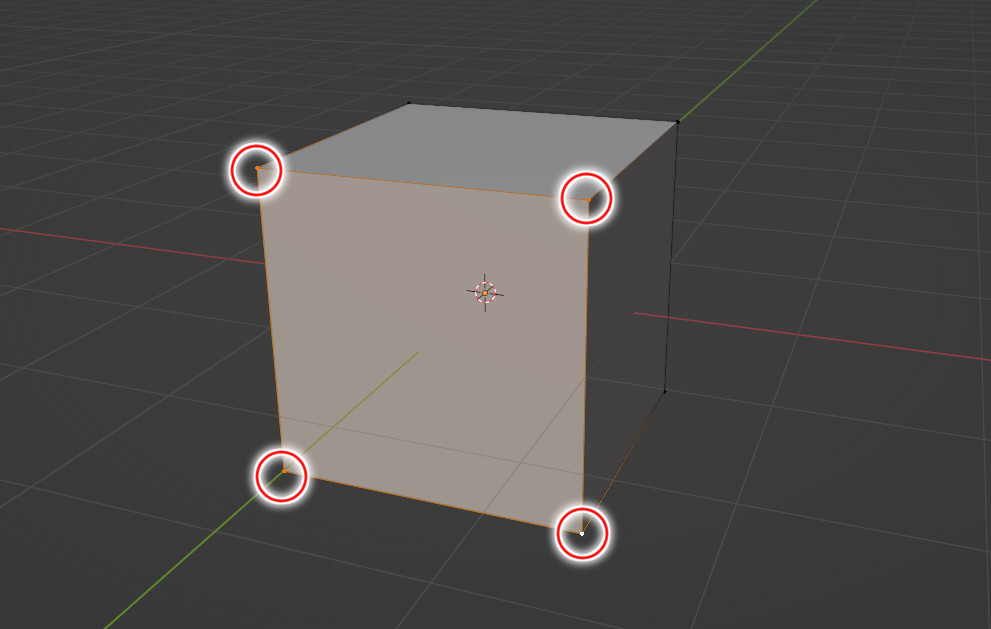
↑まず、任意の結合したい頂点を複数選択します。(Shiftを押しながら頂点を選択して下さい)
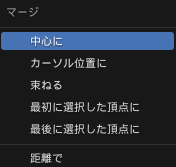
↑次にキーボードの『M』を押すと、上記のマージ用のメニューが出てきますので、使用したい項目を選択して下さい。
各項目の具体的な内容に関しては後述しますので、とりあえずここでは『中心に』を選択しておく事にします。
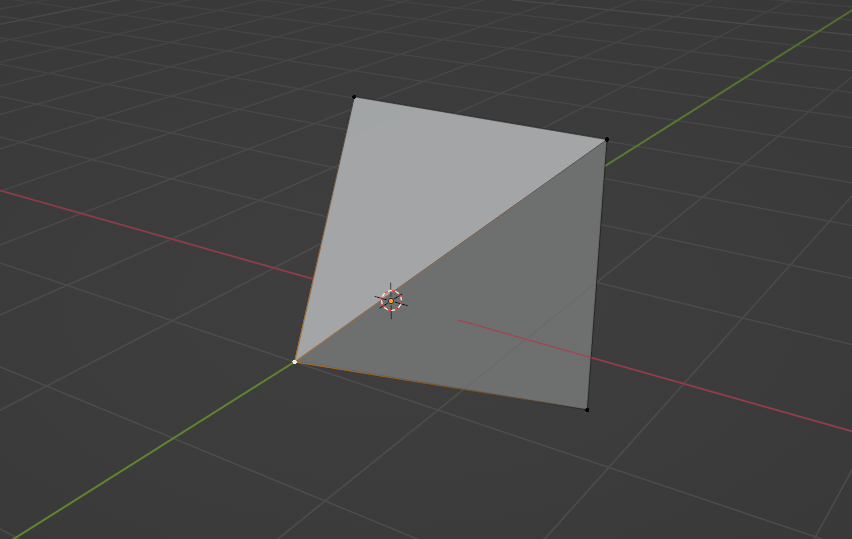
↑すると、選択した各頂点の中心位置で4つの頂点が結合し、角錐的な形状になります。
以上が、基本的な使用方法ですね。
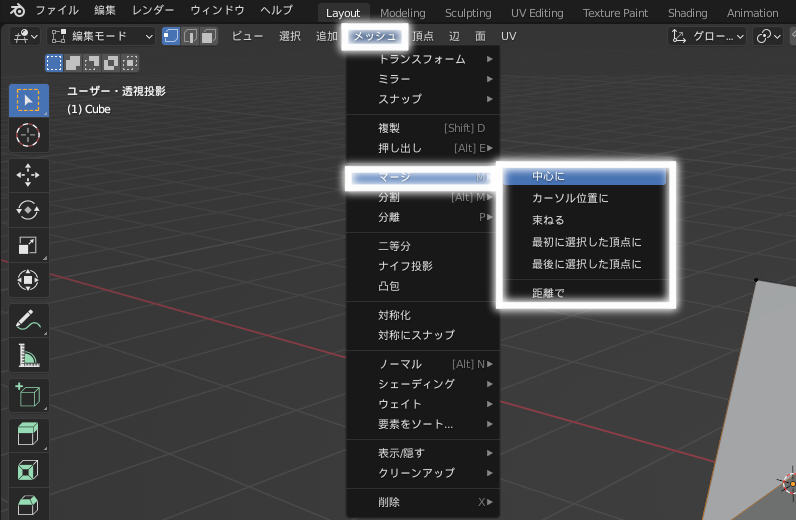
↑一応、上部メニューの『メッシュ』→『マージ』からもマージ用のメニュー画面を呼び出す事が出来ますけど、正直ショートカットキーの『M』で呼び出した方が遥かに早いので、そちらを覚えた方が良いと思います。
ってな訳で、基本的な使い方はこれだけですから、次項からはマージの他の種類について記述していこうと思います。
中心に
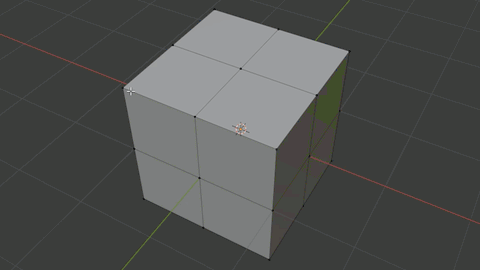
↑『中心に』は選択した頂点同士の中間地点でマージされます。
カーソル位置に
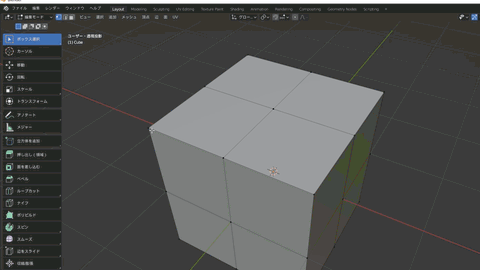
↑左のツールバーからカーソルを選んで、任意の場所にカーソルを移動させてから『カーソル位置』にマージをすると、その場所に頂点が結合されます。
※カーソル位置を原点に戻したい時は『Shift+C』を押して下さい。
かなり感覚的なマージができますが、未だかつてこの機能を使ったチュートリアルをやった事がないので、結構マイナーな選択方法なのかも知れません。
束ねる
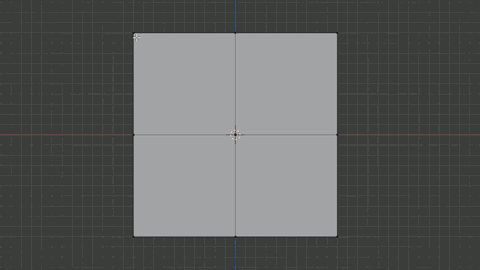
↑選択した頂点の中心でマージしますが、『中心に』と違って物理的に接続している頂点部分以外はマージされないという特性を持っています。上記のサンプルでは3頂点を選択していますが、接続されている2点だけしかマージされていません。
この接続している部分しかマージできないという特性上、別部品同士をくっつけるといった用途では使用できませんので注意して下さい。
まあ、あまり使わないと思いますが、頭の片隅にでもこんな機能もあると記憶しておくと何かで役に立つかも知れません。
最初に選択した頂点に
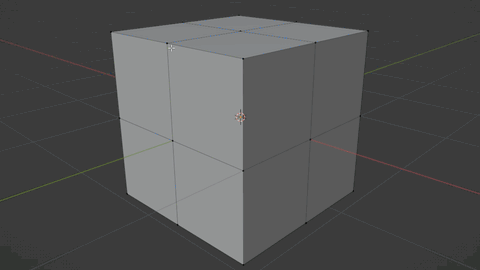
↑その名の通り、一番最初に選択した頂点の場所に後から選択した頂点がマージします。
最後に選択した頂点に
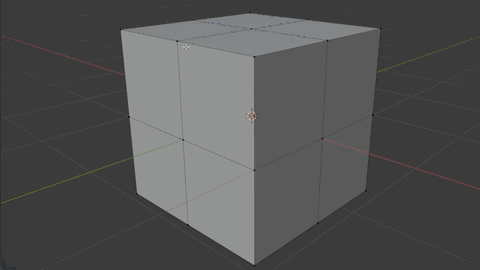
↑先程と逆で、一番最後に選択した頂点の場所へ先に選択した頂点がマージします。
距離で
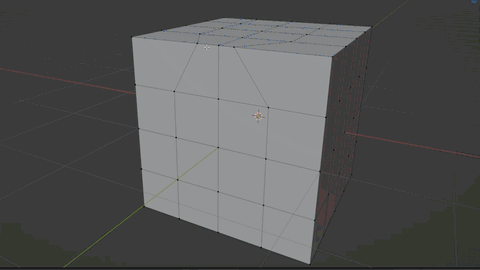
↑設定した距離よりも頂点同士が接近している場合、マージされます。
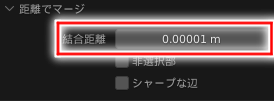
↑マージの種類を選択後に左下に出現するプロパティから結合距離を設定できますので、そちらを使ってマージします。
『A』キーで全頂点を選択状態で使用すれば、自分で気付かない重複頂点をまとめて消す事もできますので、なかなか便利な機能だと思います。
自動頂点マージ
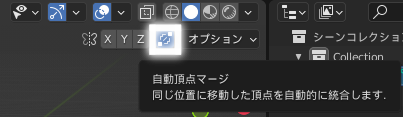
↑あとは画面右上にある『自動頂点マージ』のアイコンをクリックしてONにする事で、頂点同士をくっつけてマージする事も可能です。
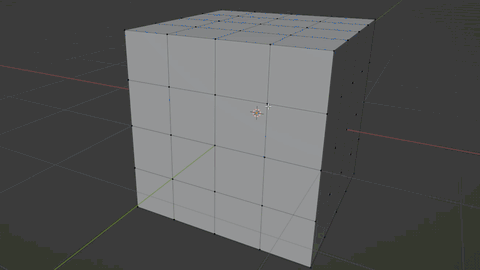
↑こんな感じで頂点選択→キーボードの『G』を押してから更に『G』を押す事で、辺の上を頂点スライドさせる事ができるようになりますので、それを使って隣り合う頂点に持っていくと自動でマージされるようになります。
個人的に一番使うマージ方法なので、覚えておくといいと思います。
ってな訳で、今回は基本的なマージ方法の紹介でした。
完全な初心者の内だと殆ど使いませんが、パーツの接合とかをやるようになるとトップクラスの使用頻度になる機能ですので地味に重要だったりします。
では、本日はここまで。

お疲れ様でした。
その他のblender関連の記事はこちらからどうぞ。
今回の経費&記事作成時間&日記

記事作成時間:約3時間
今日は数年振りに秋葉原に行ってきました。
……まあ、師匠達が使うという特殊な電子部品の買い出しに付いていっただけですけどね。
例のウィルスのせいもあってか、有名なゲーセンとかが閉店してたり、色々と様変わりしてました。
外国の人も随分と減ってましたけど、人通り自体は割と多くてビックリしましたわ。
う~ん。この時代だと別に秋葉原じゃないと買えないようなものも少ないような気がしますけど、半ば観光地化している都市だけに、ただ単に街を見てみようという人も多いのかも知れません。
秋葉原名物のメイドさんも、けっこう道端でビラを配っていて、見慣れない人には珍しいですしね。
まあ、あんまり長居して感染の危険性が増すのも良くなさそうなので、幾つか店を巡った後に名物のケバブを食べたらさっさと車に戻りましたけど。
もうちょっと、周囲の環境が良くなったら色々と見て回りたいと思います。
↑ああ、あと秋葉原のディープスポットとして有名な自販機小屋にも初めて実際に行ってみましたけど、非常に怪しい雰囲気で結構面白かったです。
……ただ、私の琴線に触れるようなものがなかったので、何も購入しませんでしたが。
では、最後に恒例の累計出費&記事作成時間を発表していきましょう。
総制作時間:約1776時間
累計支出:60,962円

